Si has visto los anteriores tutoriales sobre El Dibujo Vectorial y has probado las herramientas que ofrece Corel Draw, supongo que ya habrás tenido ocasión de experimentar con tus creaciones vectoriales, de un modo sencillo. Así que, hoy te propongo avanzar un poco más en éste tema, y para ello, vamos a ver algo muy sencillo, rápido y útil, que te vendrá bien para la creación de tus diseños.
Y si eres de los que todavía no se han animado a crear sus propios diseños, para personalizar sus camisetas, desde aquí te invito a echarle un ojo a Diez razones para crear tu propia camiseta. Si por el contrario ya te has lanzado y quieres avanzar en el tema, sigue leyendo.
Dicho esto, hoy voy a aclarar cierto aspecto sobre las formas básicas de dibujo vectorial, que en anteriores artículos hemos visto. Puedes abir el Corel Draw para ir viendo lo que voy a comentar.
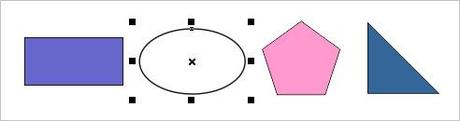
La respuesta es muy simple y tiene su lógica. Con la “Herramienta Rectángulo” creas, evidentemente”, un rectángulo, o con la “Herramienta Elipse”, una elipse. Son formas predefinidas cuyos puntos vienen dados, por decirlo de algún modo, por su propio nombre y definición geométrica.
No tiene sentido que incluyan nodos de curva, ya que si fuese de este modo, estarías creando una curva personalizada y no un rectángulo o una elipse, y para crear curvas ya están las herramientas Pluma, Bézier y demás.
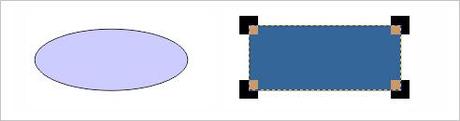
Simplemente, teniendo tu forma básica seleccionada en Corel Draw, vas al menú superior “Organizar” y seleccionas “Convertir a curvas”, de este modo habrás tranformado tu forma básica en una curva totalmente modificable, con sus nodos.
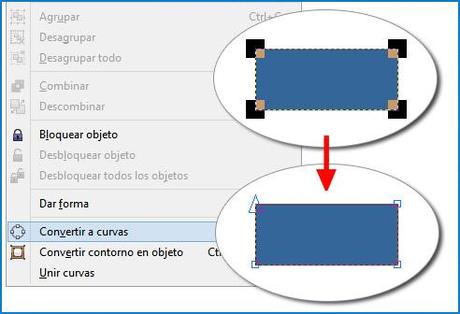
Por otro lado, y volviendo a lo anterior, en ese mismo menú “Organizar”, justo de debajo de “Convertir a curvas”, puedes ver la opción “Convertir contorno en objeto”. Vamos a ver un ejemplo, para que veas claramente como funciona esta opción sobre el contorno de un objeto. Rellena de color tu objeto y auméntale tambien el grosor, para apreciar mejor este ejemplo.
Ahora con tu figura seleccionada pulsa en “Convertir contorno en objeto”, lo que harás será convertir el contorno de tu figura en una curva propia e independiente, con sus propios nodos.
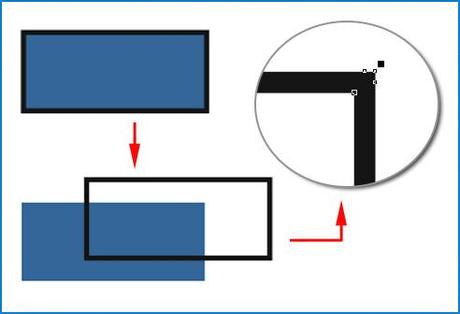
Haz ahora zoom con la rueda del ratón, para ver de cerca la figura vectorial en que se ha convertido tu contorno. Tambien puedes seleccionar el zoom pulsado “Z” o seleccionando la herramienta desde el panel.
Como has visto, convertir un objeto a curvas es algo muy sencillo y directo. Combina esto con todo lo aprendido hasta el momento sobre dibujo vectorial, y sigue jugando con tus curvas.
En próximos artículos, seguiremos conociendo más herramientas en Corel Draw, para la edición vectorial de tus diseños para tus camisetas. Veremos cómo soldar y recortar objetos, aplicar rellenos degradados y demás.

